番外編。
引き続きPodcastの聴き方。
今日はスマートフォン編。
僕のPodcast愛については、こちらの記事で触れているので、よろしければどうぞ。
スマートフォンでPodcastを聴く方法
iPhoneとAndroidに分けてお届けする。PCで聴くよりも簡単だと思う。
iPhone編
1. Podcastアプリを起動
アプリはiPhoneにデフォルトで入っているAppleの『Podcast』を使う。
見当たらない人は、App Storeで入手しよう。
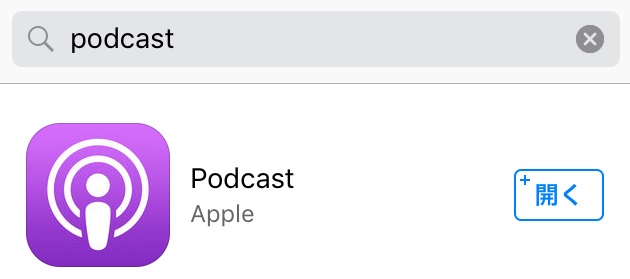
2. 番組を選ぶ
検索方法はお任せだ。
お望みの番組タイトルが決まっているなら「検索」。
興味のあるカテゴリを指定して、人気のエピソードや番組のランキングから探してもいい。
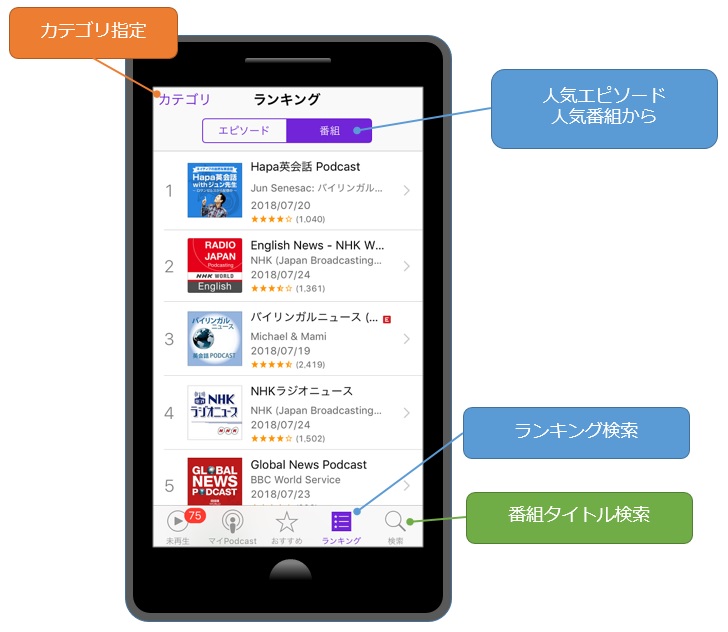
3. 番組を登録する
聴きたい番組が見つかったら、番組ページへ進み登録ボタンを押そう。
その後、マイPodcastに番組が登録されたことを確認しよう。
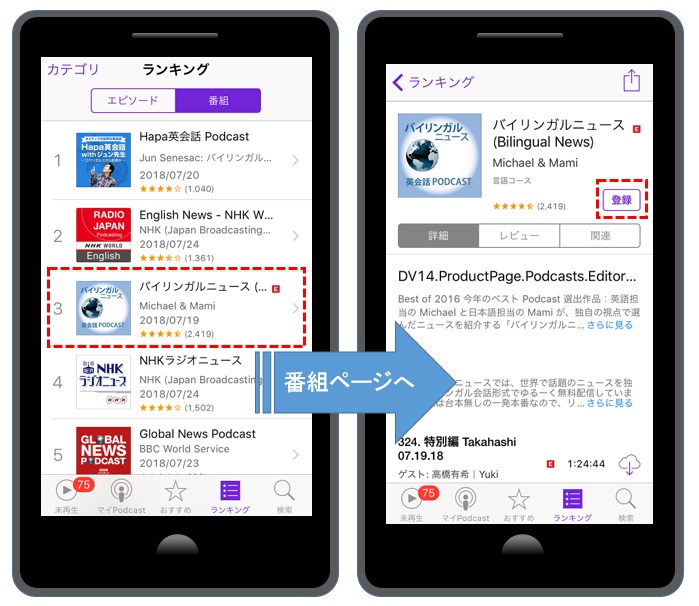
4. エピソードを聴く、設定をする
あとはエピソードを聴くだけ。
ちなみに、番組登録状況やエピソードの再生状況(再生済or未再生)はiTunesと同期されるので便利。
- マイエピソード:iPhoneまたはiTunesでダウンロードしたエピソード。設定したエピソードの制限(最新3話など)に従う。
- 配信:番組側から公開されているエピソード
- 保存済み:保存したエピソード。端末に保存される。自動で削除されない。
エピソードの保存などの設定は、iPhone上の話で、PCのiTunesとは別なので注意。
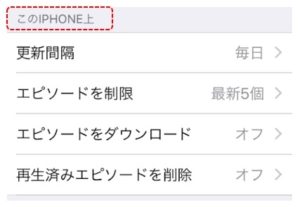
Android編(Googleポッドキャスト)
「アンドロイドの場合、公式的なPodcastアプリがないのでいろいろあるので、好きなアプリで聴こう。
オススメはCastBoxです。」とか書こうかと思ってたけど…
Googleから2018年6月19日にPodcastアプリ『Googleポッドキャスト』がリリースされたので、今後はこれがアンドロイドの標準的なアプリになると思われる。こちらで説明しよう。
1. 『Googleポッドキャスト』をインストールする
Google Playストアにて、“podcast”で検索。割と上にヒットするはず。
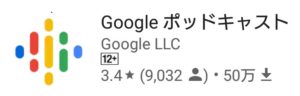
あとはiPhoneと基本的に同じ。
2. 番組を選ぶ
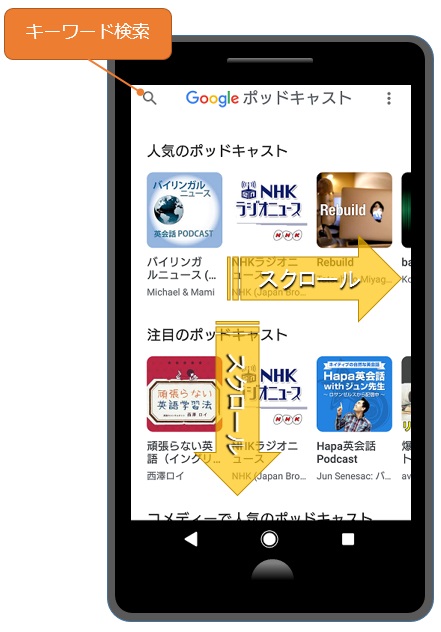
3. 番組を登録する
番組ページに進み、+定期購入をクリック(※無料です)
4. 設定をする
まだ設定項目は2つだけと少ない。設定は番組ごとではなく、アプリ内で共通となる。
自動ダウンロードは今のところなし。
● 最後まで再生したエピソードを削除: 24時間後/7日後/削除しない
● 途中まで再生したエピソードを削除:30日後/90日後/削除しない
『Googleポッドキャスト』はまだリリースされたばかりで非常に基本的な機能しかないが、今後どんどん便利になっていくでしょう。
スマホ編は以上。
語学カテゴリ番組を利用して勉強している人は、スマホアプリの方が再生速度などを細かく調整できてオススメ。
パソコンでの聴き方はこちらから。




